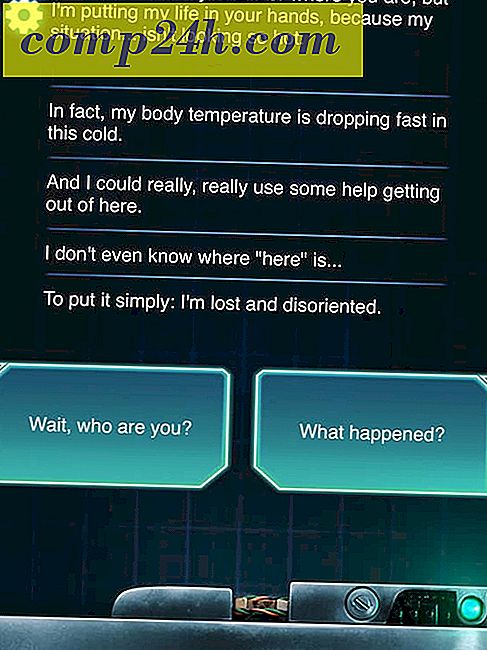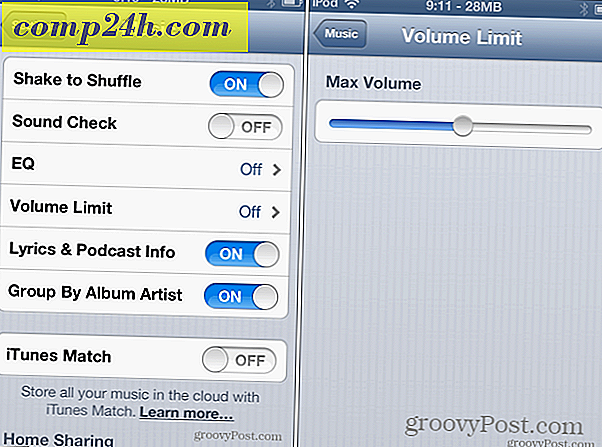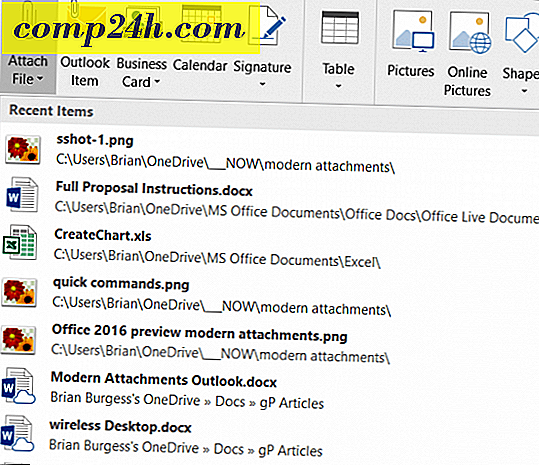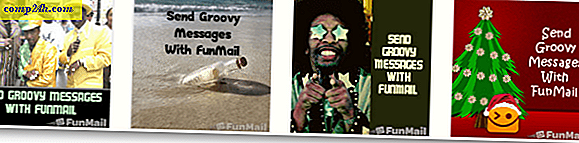Windows 8: Så här aktiverar du Säkert läge
Borta är dagarna i tidigare version av Windows där du upprepade gånger mashar F8-tangenten för att komma in i Säkert läge. I Windows 8 Consumer Preview måste du manuellt aktivera det först.
Det är inte heller en användarvänlig metod. Du måste köra kommandorads magi med hjälp av BCDEdit-verktyget. Det är ett verktyg som ingår i Windows för att lagra och definiera startprogram och inställningar.
Först, från Metro Start skärmtyp : cmd i sökrutan . Högerklicka på cmd.exe och välj Kör som administratör från nedre fältet.
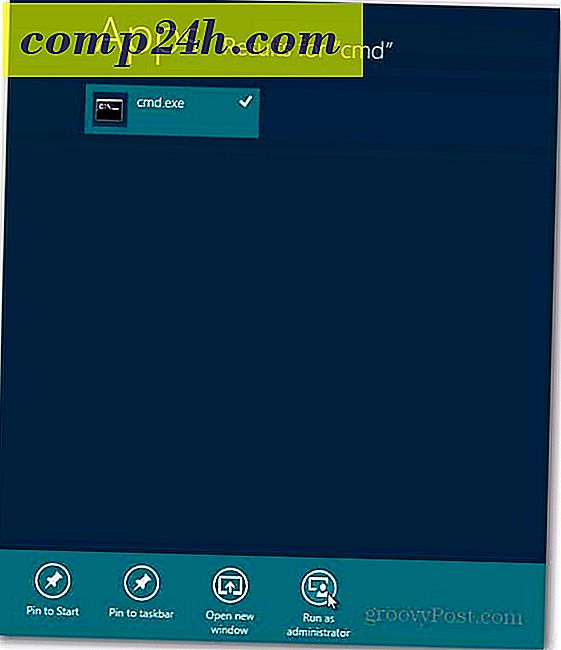
Kommandotolken kommer upp. Skriv: bcdedit / enum / v och tryck på Enter. 
Detta ger dig information om Windows Boot Manager och Windows Boot Loader. Högerklicka på ett område i kommandotolken och klicka på Markera.

Markera nu Identifier under Windows Boot Loader. Därefter ska du kopiera det till anteckningsblocket så att du har sparat det. På det sättet när du kör nästa kommando, får du lättare tillgång till det om du skriver något i fel.

Nu kommer det roliga kommandot. Typ: bcdedit / copy {identifier} / d "(Säkert läge)"
I identifieringsfästena som du placerar i identifieraren kopierades du under Windows Boot Loader. Och för beskrivning kan du skriva in vad som helst som du vill ringa det. Här är mitt exempel.

Du kan se att posten har kopierats framgångsrikt.
Fortfarande några steg ... Jag vet att det är tråkigt. Nu när du fortfarande är på skrivbordet använder du Windows Key + R för att starta dialogrutan Kör. Skriv: msconfig och tryck Enter .

Systemskärmen visas. Välj fliken Start och under Startalternativ väljer du Säker start. Under Timeout-kryssrutan gör du Alla startinställningar permanent. Klicka på OK.

Du får ett meddelande om du är säker på att du vill ändra inställningarna, klicka på Ja.

Starta om din maskin nu. Tryck på F8-tangenten innan Windows startar. Du får avancerade startalternativ. Klicka på Säkert läge.

Det är allt. Du är nu i Säkert läge och kan börja felsöka ditt system.

Om du trycker på Windows-tangenten för att komma till startskärmen, kommer du att se att de flesta appplattor är tomma eftersom du är i Säkert läge.

Om du klickar på en av de tomma kakelarna får du följande meddelande, appen är inte tillgänglig.

Om du vill komma ur Säkert läge startar du om systemet och väljer Windows Developer Preview.